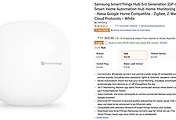오늘은 웹코어로 무작정 코딩을 한번 해보겠습니다.
코딩의 '코'도 모르고 'C' 도 모르지만 한번 해보는겁니다. ㅎㅎ
1. 웹코어에 로그인
우선 웹코어를 설치하셨다는 가정하에 아래 주소로 들어가서 로그인을 합니다.
2. 새로운 피스톤 만들기
웹코어에서의 피스톤이 스마트 디바이스를 동작시키는 하나의 명령을 만드는 것입니다. 왜 피스톤이라고 했을까? 그거슨 예를 들어 동력 엔진이 가동할 때 연료와 공기가 피스톤 안으로 주입되고 그것이 폭팔하는 에너지로 모든 구동 장치들에게 동력을 공급하 듯, 웹코어의 피스톤도 사용자가 만든 명령이라는 연료를 토대로 모든 스마트 디바이스들을 움직이게 하기 때문이 아닐까요? ㅎㅎ 뭔 소린지 모르겠지만 일단 그렇게 이해를 해 봅니다.
자 이 메뉴에서 첫번째 메뉴인 New piston을 통해 처음으로 스마트 디바이스를 제어하는 코딩을 시작해 봅니다.
3. Create a blank piston 선택
총 메뉴는 이렇게 4가지가 나오는데요 아무래도 맨 위 두개를 가장 많이 사용하겠죠?
아직 하나도 만든게 없으니 맨 처음 메뉴를 선택해서 새 피스톤을 생성해 봅니다.
4. 코딩해보기
음.. 코딩이라기 보다 선택을 해서 코딩이 되게 하기가 맞는 것 같아요. 스크립트를 직접 쓰진 않으니까요
그래서 더 편리한 것 같네요 웹코어는
define 전역변수와, 지역변수를 할당하는 메뉴인 것 같고, execute가 바로 우리가 오늘 명령을 만들어 볼 메뉴인 것 같네요.
프로그래밍 책을 보면 우선 Helloworld를 찍어보는 것 처럼 오늘은 메뉴가 뭔지도 모른채로 한번 명령을 만들어 봅시다.
+ add a new statement 를 눌러봅시다.
세가지 메뉴가 나오는데 If Block 이 조건을 만드는 메뉴 Action 이 조건에 부합했을 때 무엇을 할 건지에 대한 메뉴 그리고 Timer 는 시간대에 그것을 실행할지에 대한 것을 결정하는 메뉴 입니다. 우선 Add an if 를 클릭해 봅시다.
또 두가지 메뉴가 나오네요. 조건에 대한 부분을 하려고 하는 거니까 Add a condtion 을 클릭합니다.
현관문이 열렸을때 공기청정기가 켜지게 하라! 라는 조건을 만들기 위해서 아래와 같이 설정하였습니다. 참고로 Physical device(s)에 내 스마트 디바이스 들이 나타나게 하려면 먼저 SmartThings classic앱에서 디바이스들을 등록을 미리 해주셔야 합니다.
헌데 이 조건은 아직 현관문이 열렸을때의 조건까지 밖에 되지 않습니다. 이제 Add 버튼을 눌러 닫습니다.
그럼 일단 위와 같은 구문이 완성이 됩니다. 쉽고 편하네요 ㅎㅎ
자 그럼 현관문이 열렸을때 무슨 동작을 해볼까요? 공청기가 켜져야겠죠?
then 밑의 + add a new statement 를 눌러봅니다. 그리고 이번에는 두번째 메뉴인 Action 을 클릭합니다.
제가 등록해 놓은 Air Purifier 를 누르고 Add a task 를 누릅니다. 혹시 여러분이 다른 동작을 하고 싶으시다면 등록해 놓으신 디바이스 중 하나를 선택하시면 됩니다.
그럼 바로 그 디바이스가 어떻게 동작하게 할건지에 대한 Do 창이 나옵니다. 당연히 켜던지 끄던지 해야겠죠? Do 에서 Turn on 을 선택하고 어느조건일때 동작하게 할 것인가에 대한 Only during these modes에서 그냥 다 선택해 줍니다. 모르겠으니까 일단 어떤 모드에서던 동작을 하게 해줍니다 ㅎㅎ
자 그럼 일단 이와같은 구문이 완성됩니다. 피스톤을 동작(?) 혹은 적용시키는 것은 그냥 저장하고 나오면 되더군요.
따로 이런걸 설명해 준 블로그가 없어서 저 나름대로는 굉장히 힘들었습니다. ㅠㅠ
여기에 이제 시간을 추가하고 부가적인 조건을 더한다면 더 이상 Hellloworld 급의 강좌(?)가 아니겠죠? 그래서 오늘은 여기서 마무리를 하겠습니다.
이번 포스팅에서 아~ 이런식으로 동작을 하는구나 정도만 아셨으면 좋겠습니다.
다음부턴 더욱 심화(?)로 갑니다.
포스팅을 마칩니다.
'Automation' 카테고리의 다른 글
| 헤이홈 온,습도 센서를 이용하여 화장실 환풍기 자동화 하기 (0) | 2019.12.05 |
|---|---|
| 무엇을 자동화 시킬 것인가? 집안에서의 루틴한 활동을 정리해보기 (0) | 2018.12.14 |
| 3. 스마트 홈을 위한 물품을 사보자 (0) | 2018.11.17 |
| 2.무엇을 스마트 하게 만들고 싶은가? - 조명 (2) | 2018.11.17 |
| 1. 스마트홈(Smart Home), IoT(Internet of Things), 홈 오토메이션(Home Automation), 스마트싱스(Smart Things) (0) | 2018.11.17 |